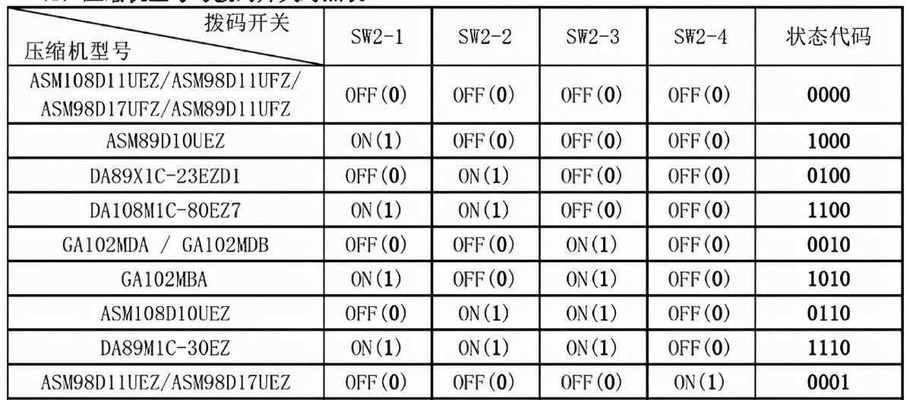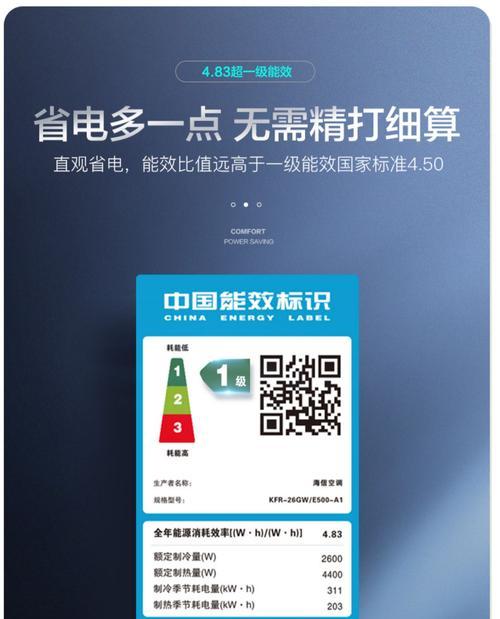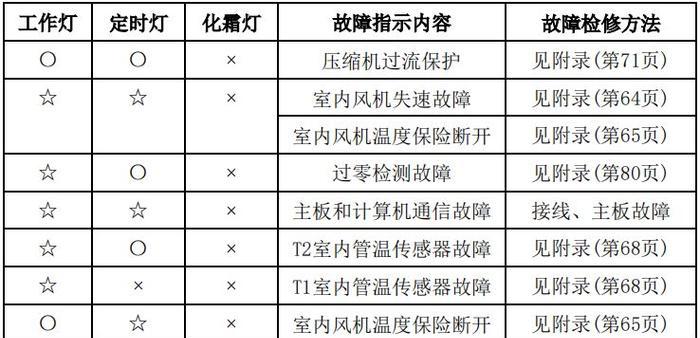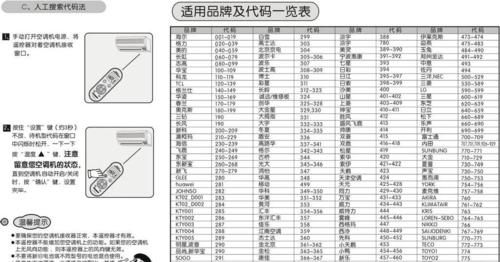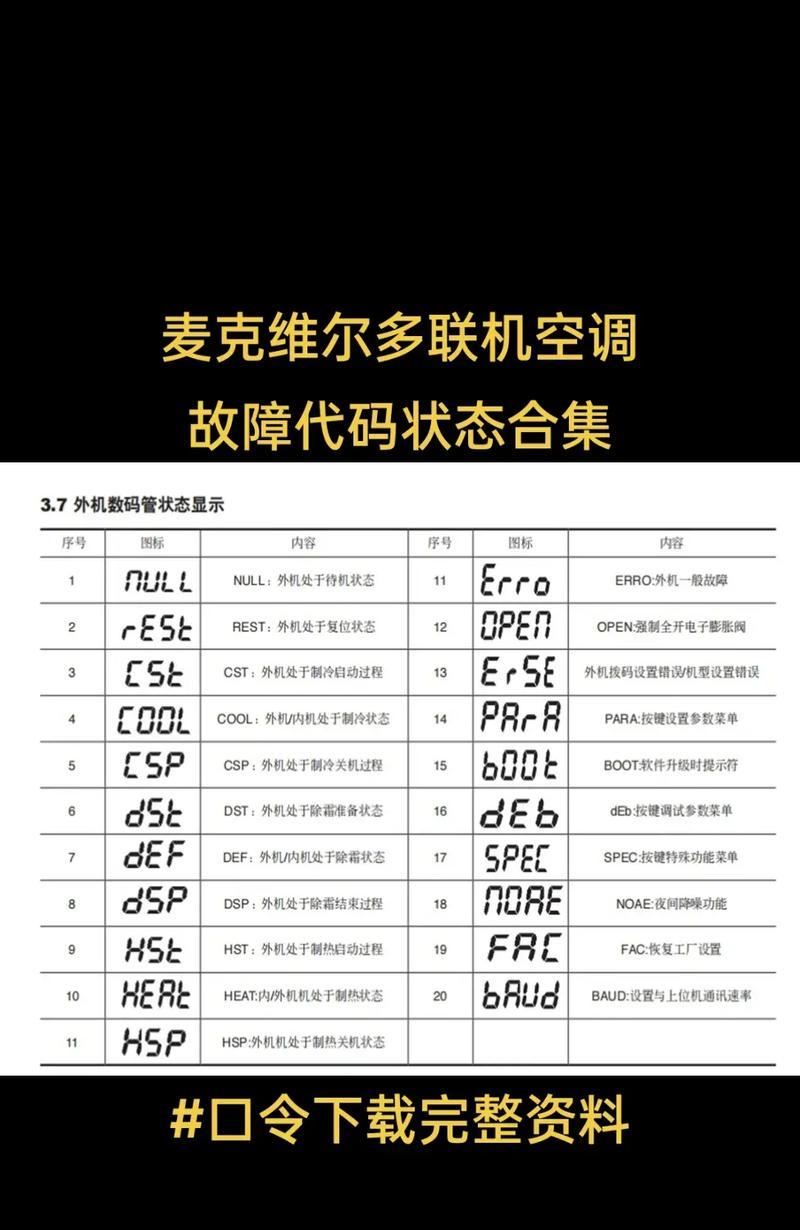笔记本电脑是现代生活中不可或缺的工具之一,键盘作为其最主要的输入设备之一,经常会遇到故障。本文将介绍一些常见的笔记本电脑键盘故障,并提供快速解决方法,帮助用户修复键盘问题,提高工作效率。
1.无法输入:检查键盘连接线是否松动、清洁键盘表面、尝试使用外接键盘。
2.键盘卡住:尝试使用气罐喷气、轻拍键盘、检查软件冲突。
3.部分按键失灵:清洁键盘、更换故障按键。
4.多个按键同时失灵:检查键盘连接线、重新安装键盘驱动程序。
5.按键反应迟缓:清洁键盘、调整系统设置、检查电脑性能。
6.按键声音异常:检查按键是否有异物、清洁按键间隙。
7.液体进入键盘:立即关闭电源、倒置笔记本电脑、拆下键盘清洗。
8.功能键无效:检查键盘驱动程序、调整系统设置。
9.网络热键失效:更新驱动程序、检查网络设置。
10.特殊字符输入问题:检查输入法设置、按下特殊字符组合键。
11.按键卡在底板上:轻轻抬起卡住的按键、清洁按键底部。
12.按键松动:检查按键支架是否损坏、更换松动按键。
13.按键灯不亮:检查键盘背光设置、更换灯泡或背光模块。
14.无线键盘连接问题:重新配对键盘与电脑、更换电池。
15.无法切换输入语言:检查语言设置、重新安装输入法软件。
笔记本电脑键盘故障是日常使用中常见的问题,但大多数问题都可以通过简单的方法解决。检查连接线、清洁键盘、更换故障部件等方法可以帮助用户快速修复键盘故障,提高工作效率。如果问题依然存在,建议寻求专业维修服务。
解决键盘故障的实用方法
在使用笔记本电脑时,经常会遇到键盘出现故障的情况。面对这个问题,我们应该怎么办呢?本文将介绍一些实用的方法来解决笔记本电脑键盘故障。
常见的键盘故障种类及原因
在开始解决键盘故障之前,我们需要了解一些常见的故障种类及其可能的原因。比如键盘按键无法响应、按键卡住、某些按键失灵等问题。
检查键盘连接线是否松动
我们可以尝试检查键盘连接线是否松动。有时候,键盘连接线松动会导致键盘不工作。我们只需轻轻拔出连接线,再重新插入,看是否能解决问题。
清洁键盘内部的灰尘
如果键盘按键反应迟钝或卡住,很可能是由于键盘内部积累了太多灰尘。这时,我们可以使用压缩气罐或软刷轻轻清洁键盘内部,确保按键畅通无阻。
检查是否有液体进入键盘
如果我们不小心将液体洒在键盘上,就会导致键盘失灵。在这种情况下,我们需要立即关闭电脑,并使用吹风机将键盘下方的液体吹干,待键盘完全干燥后再测试。
尝试使用外部键盘
如果笔记本电脑的键盘无法修复,我们可以考虑连接一个外部键盘来替代。只需插上外部键盘,系统会自动识别并使用外部键盘进行输入。
更新或重新安装键盘驱动程序
有时,键盘故障可能是由于驱动程序问题引起的。我们可以尝试更新或重新安装键盘驱动程序,以解决键盘无法正常工作的问题。
检查操作系统设置
在某些情况下,操作系统的设置可能会导致键盘故障。我们可以进入电脑的设置菜单,检查键盘设置是否正确,尝试调整相关设置来解决问题。
重启电脑
重启电脑是解决许多问题的简单而有效的方法。有时,键盘故障可能只是暂时的错误,通过重启电脑,键盘可能会恢复正常。
使用系统恢复
如果键盘故障依然存在,我们可以考虑使用系统恢复来解决问题。通过还原系统到之前的某个时间点,可能能够修复键盘故障。
寻求专业维修帮助
如果经过以上方法仍然无法修复键盘故障,那么我们可能需要寻求专业的维修帮助。专业的维修技术人员可以更深入地诊断和修复键盘问题。
备份重要数据
在进行键盘维修之前,我们应该先备份重要数据。由于修理过程中可能会出现意外情况,备份数据可以避免数据丢失的风险。
了解保修政策
如果笔记本电脑还在保修期内,我们可以参考保修政策来决定是否需要寻求厂家的维修服务。在保修期内维修,可能会更加方便和经济。
维护键盘的日常注意事项
为了避免键盘故障的发生,我们应该定期清洁键盘、避免饮食在键盘旁进食、保持双手干燥等。这些日常注意事项能够延长键盘的使用寿命。
笔记本电脑键盘故障是一个常见的问题,但我们可以通过一些简单的方法来解决。从检查连接线到清洁键盘,再到尝试外部键盘等,我们可以按照不同的情况选择合适的解决方法。
当笔记本电脑键盘出现故障时,我们不必过分慌张。通过本文介绍的方法,我们可以尝试修复键盘故障,并延长键盘的使用寿命。如果问题依然存在,及时寻求专业维修帮助也是一个明智的选择。